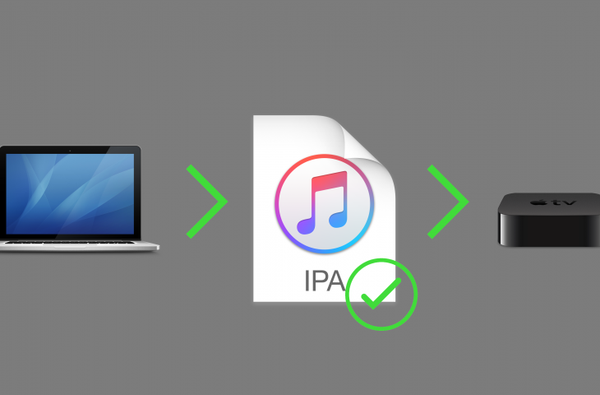Per impostazione predefinita, il comportamento di macOS al momento del salvataggio di un file è quello di aprire una semplice finestra di dialogo, con un solo menu a discesa che mostra le possibili posizioni di salvataggio. Queste posizioni possono variare in base alle impostazioni del programma, alla posizione di salvataggio più utilizzata o all'ultima posizione di salvataggio utilizzata.
Anche se questo va bene per il salvataggio rapido di documenti in cartelle comuni come Documenti o Download, è ingombrante utilizzare il menu a discesa quando si salva regolarmente su più dischi rigidi e cartelle nidificate precedentemente inutilizzate. Fortunatamente, c'è un modo per mostrare sempre un browser di file completo nella finestra di dialogo di salvataggio per un controllo più granulare.
La finestra di salvataggio predefinita su macOS è come nell'immagine seguente:

Può essere espanso manualmente, su base una tantum, facendo clic sull'icona della freccia evidenziata nello screenshot sopra. Ma cosa succede se si desidera che la finestra di salvataggio appaia espansa per impostazione predefinita?
Come faccio a mostrare la finestra di dialogo Salva a dimensione intera per impostazione predefinita?
1) Aperto terminale, da / Applicazioni / Utilità o tramite Spotlight.
2) Al prompt immettere il comando seguente:
i valori predefiniti scrivono NSGlobalDomain NSNavPanelExpandedStateForSaveMode -bool true
Nota, il comando è tutto su una riga. Colpire accedere per emetterlo.
3) Ora inserisci il seguente comando:
le impostazioni predefinite scrivono NSGlobalDomain NSNavPanelExpandedStateForSaveMode2 -bool true
Nota, il comando è tutto su una riga. Colpire accedere per emetterlo.
4) Per verificare che i valori predefiniti siano stati impostati correttamente, immettere i seguenti due comandi nel Terminale:
per impostazione predefinita leggere NSGlobalDomain NSNavPanelExpandedStateForSaveModeimpostazioni predefinite leggere NSGlobalDomain NSNavPanelExpandedStateForSaveMode2
Se sono stati impostati i valori predefiniti, entrambi i comandi dovrebbero tornare 1, significa che l'impostazione del pannello espanso è attiva.
5) Avvia un programma, crea un nuovo documento e premi cmd-s per salvarlo. La finestra di dialogo Salva estesa dovrebbe ora apparire al posto del tradizionale pannello più piccolo. Lo screenshot seguente mostra i comandi di Terminale, nonché TextEdit e Microsoft Word che dimostrano il comportamento espanso della finestra di salvataggio.

Ripristino delle modifiche
Se decidi di rimettere le cose come erano, hai due opzioni. Puoi eliminare completamente le impostazioni predefinite che hai creato oppure puoi semplicemente impostarle su false anziché su true, riportando la finestra di dialogo compatta. Il risultato finale dovrebbe essere lo stesso. Ho optato per eliminarli completamente poiché quello era lo stato originale sul mio computer prima di impostarli.
Per eliminare le modifiche, immettere i seguenti due comandi nel Terminale:
i valori predefiniti eliminano NSGlobalDomain NSNavPanelExpandedStateForSaveMode
i valori predefiniti eliminano NSGlobalDomain NSNavPanelExpandedStateForSaveMode2
Per impostare i valori predefiniti su false, immettere i seguenti due comandi nel Terminale:
impostazioni predefinite scrivere NSGlobalDomain NSNavPanelExpandedStateForSaveMode2 -bool false
impostazioni predefinite scrivere NSGlobalDomain NSNavPanelExpandedStateForSaveMode2 -bool false
È possibile verificare che i valori predefiniti siano stati ripristinati correttamente inserendo il valori predefiniti letti comandi di nuovo nel Terminale:
per impostazione predefinita leggere NSGlobalDomain NSNavPanelExpandedStateForSaveModeimpostazioni predefinite leggere NSGlobalDomain NSNavPanelExpandedStateForSaveMode2
Se ripristini i valori predefiniti su falso, entrambi i comandi dovrebbero tornare 0, significa che l'impostazione del pannello espanso è ora disattivata. Se si è scelto di eliminare completamente le impostazioni, questi comandi dovrebbero segnalare che tale impostazione non esiste, il che riporterà anche la visualizzazione compatta.
Lo screenshot seguente mostra il le impostazioni predefinite eliminano comandi in azione e due programmi che dimostrano che la finestra di dialogo Salva compatta è tornata:

Questo lo fa. Questa è una piccola personalizzazione utile per utenti esperti, quelli con percorsi di salvataggio personalizzati e più unità. Certamente non sarà per tutti, ma potresti scoprire che per un lungo periodo può farti risparmiare un sacco di tempo totale, a seconda della configurazione.
Hai richieste di tutorial o guide? C'è un'impostazione predefinita che vorresti aver modificato? Fatemi sapere nella sezione dedicata ai commenti.